一、了解JMeter工具
Apache JMeter是 Apache组织的开放源代码项目,是一个100%纯Java桌面应用,用于压力测试和性能测量。它最初被设计用于Web应用测试但后来扩展到其它测试领域。Apache JMeter可以用于对静态的和动态的资源(文件,Servlet,Perl脚本,Java对象,数据库和查询,FTP服务器或是其它资源)的性能进行测试。JMeter可以用于在服务器,网络或对象模拟繁重的负载来测试它们提供服务的受压能力或者分析不同压力条件下的总体性能情况。你可以使用JMeter提供的图形化界面,分析性能指标或者在高负载情况下测试你的服务器/脚本/对象。
二、JMeter的作用
(1)能够对HTTP和FTP服务器进行压力和性能测试,也可以对任何的数据库进行同样的测试(通过JDBC)。
(2)完全多线程 框架允许通过多个线程并发取样和 通过单独的线程组对不同的功能同时取样。
(3)在设计阶段,JMeter能够充当HTTP PROXY(代理)来记录IE/NETSCAPE的HTTP请求,也可以记录apache等WebServer的log文件来重现HTTP流量。当这些HTTP客户端请求被记录以后,测试运行时可以方便的设置重复次数和并发度(线程数)来产生巨大的流量。JMeter还提供可视化组件以及报表工具把量服务器在不同压力下的性能展现出来。
三、安装
(1)JMeter是完全基于JAVA开发,首先要安装 JAVA JDK。
(2)安装JMeter客户端。
四、配置JAVA环境变量
(1)右键 “我的电脑\属性”(第一步) 或 “控制面板\所有控制面板项\系统”(第一步) 找到 “高级系统设置”(第二步) 点击 “环境变量”(第三步)。
(2)新建环境变量JAVA_HOME,值为JAVA安装的根目录。
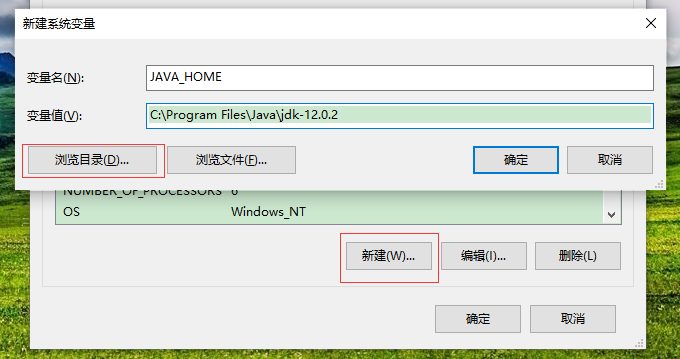
(3)新建环境变量CLASSPATH,值为JAVA安装目录下的lib/tools.jar和lib/dt.jar。
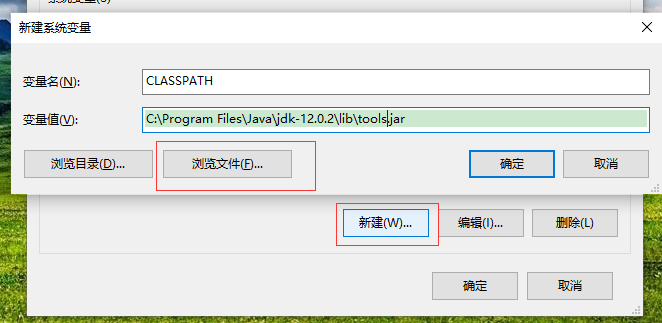
(4)修改系统变量的PATH值,增加为JAVA安装目录下的bin目录。
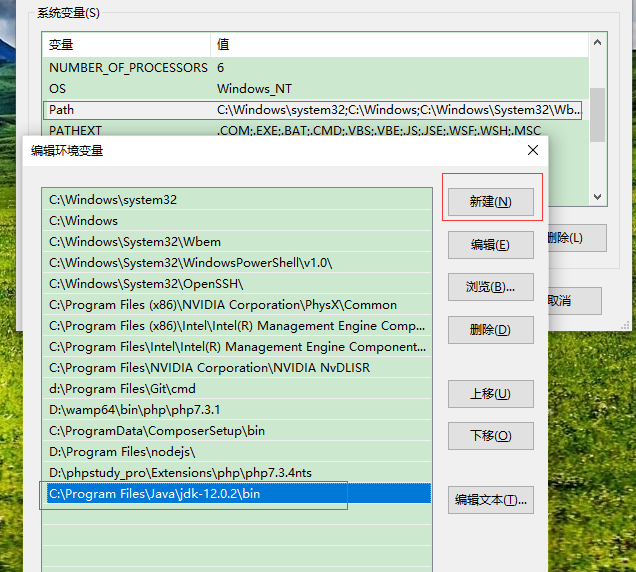
五、配置JMeter环境变量
(1)新建环境变量JMETER_HOME,值为JMeter的根目录。
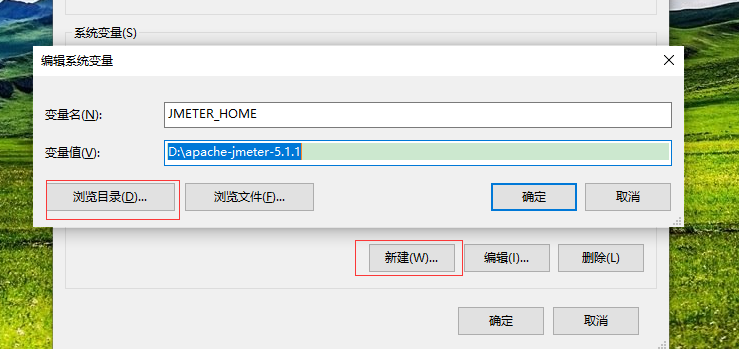
(2)修改CLASSPATH,增加JMeter/lib/ApacheJMeter_core.jar和logkit-2.0.jar。
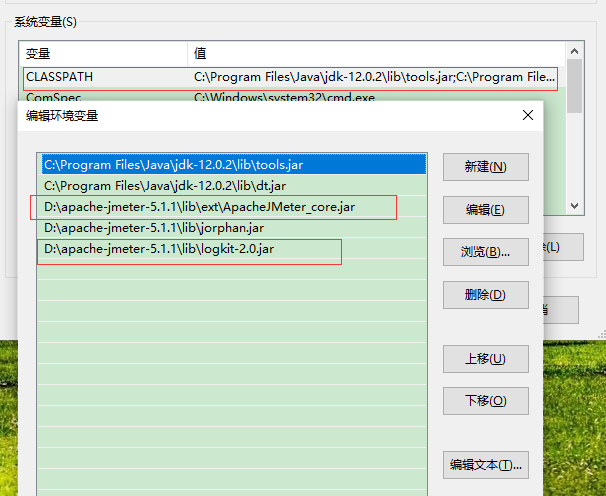
(3)找到JMeter/bin/JMeter.bat双击打开,如出现错误,检查是否有JMeter/lib/ApacheJMeter_core.jar这个文件,没有这个文件就是安装错误了,重新换个包安装。
六、打开成功演示
随后会自动打开JMeter客户端。
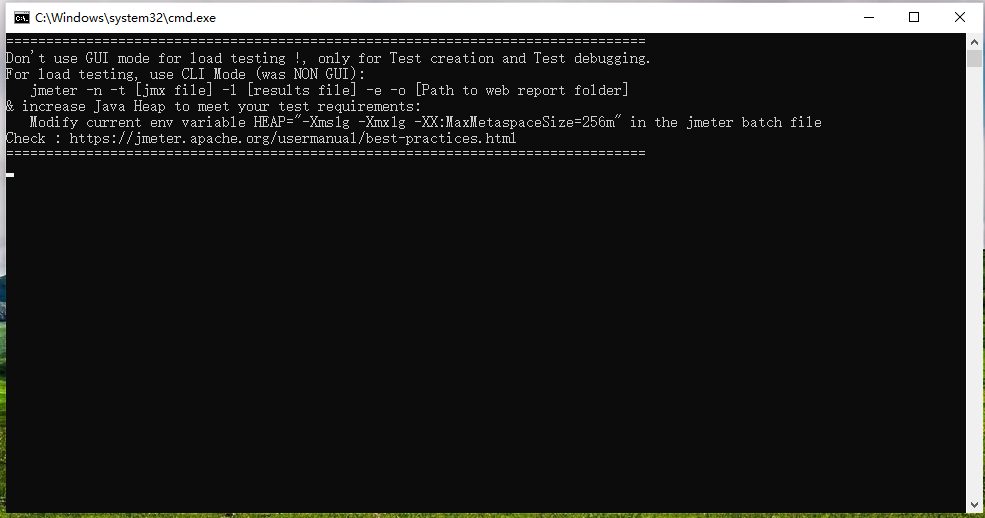
七、总结
总体的安装还是比较简单的,就是步骤繁多,每一个步骤都不能漏,否则就会无法使用。
下一篇将会介绍JMeter的基本使用。


